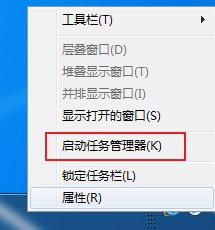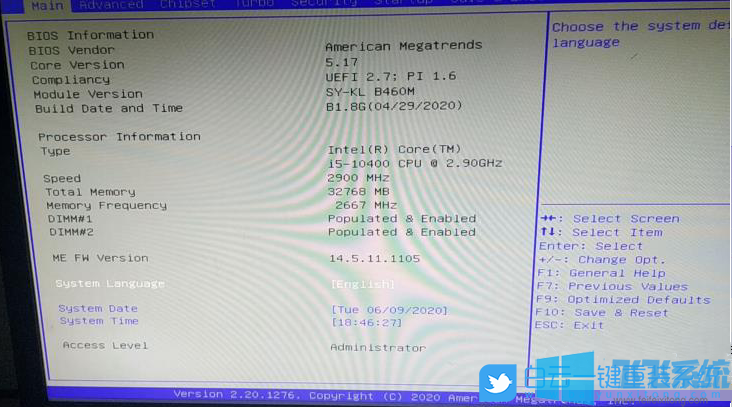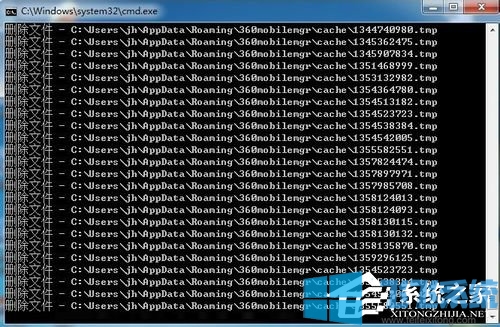win7家庭版系统打开高级系统设置的详细操作方法(图文)
- 编辑:飞飞系统
- 时间:2021-07-21
最近有使用win7家庭版系统的网友反映,他需要打开自己电脑系统中的高级系统设置窗口进行一些设置修改,但是由于对电脑接触的比较少,因此不知道win7家庭版中的高级系统设置在哪里。针对这种情况飞飞小编今天就给大家分享一下win7家庭版系统打开高级系统设置的详细操作方法,有兴趣的朋友赶紧来看看吧!
1、点击开始按钮,在弹出的开始菜单窗口中使用鼠标右键单击“计算机”选项,并在弹出的右键菜单中选择“属性”。
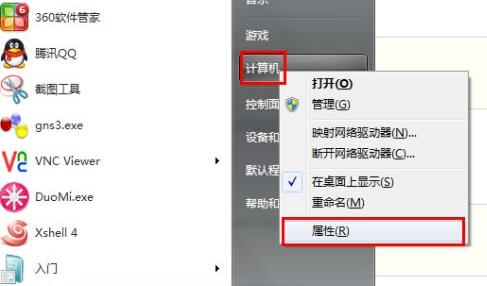
2、此时会打开系统窗口,在窗口左侧的导航菜单中点击“高级系统设置”选项。

3、如下图所示此时我们已经打开了高级系统设置的窗口,点击“设置”按钮就可以修改相关选项了。
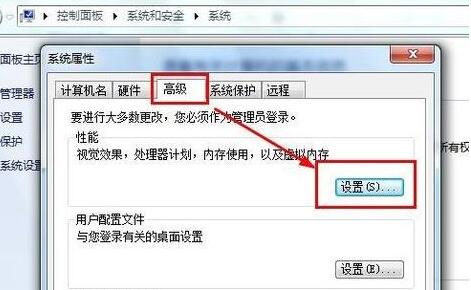
以上就是win7家庭版系统打开高级系统设置的详细操作方法,大家按照上面的方法来进行操作,就可以打开win7家庭版系统中的高级系统设置窗口了。
win7家庭版系统打开高级系统设置的详细操作方法
1、点击开始按钮,在弹出的开始菜单窗口中使用鼠标右键单击“计算机”选项,并在弹出的右键菜单中选择“属性”。
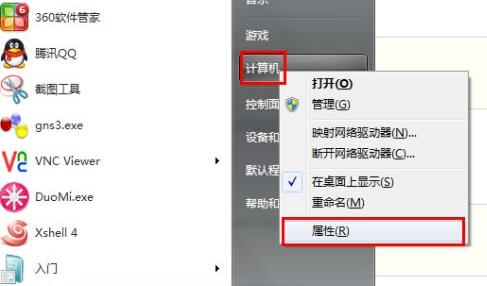
2、此时会打开系统窗口,在窗口左侧的导航菜单中点击“高级系统设置”选项。

3、如下图所示此时我们已经打开了高级系统设置的窗口,点击“设置”按钮就可以修改相关选项了。
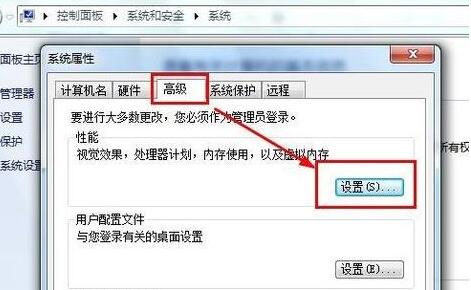
以上就是win7家庭版系统打开高级系统设置的详细操作方法,大家按照上面的方法来进行操作,就可以打开win7家庭版系统中的高级系统设置窗口了。